KNLTB Afhangbord Beheerhandleiding bardienstmodule
|
|
|
- Joachim Hermans
- 7 jaren geleden
- Aantal bezoeken:
Transcriptie
1 KNLTB Afhangbord Beheerhandleiding bardienstmodule versie 2.0 januari 2015 U heeft een vraag en wilt met ons en: > Ons adres is afhangbord@knltb.nl > Vermeld s.v.p. altijd uw 5-cijferige verenigingsnummer > Vermeld s.v.p. altijd uw achternaam en bondsnummer U heeft een vraag en wilt met ons bellen: > Ons telefoonnummer is > Maandag t/m vrijdag 08:45-17:00
2 Inhoudsopgave KNLTB Afhangbord Beheerhandleiding bardienstmodule Inleiding Ledenlijst Welke ledenlijst gebruikt de bardienstplanner Toegang/inloggen Wachtwoord vergeten? Handleiding voor leden Autorisaties Beheer Maken instellingen Vrijstellingen en puntencorrecties Instellen vrijstellingen Doorvoeren puntencorrecties Maken dagschema s Toewijzen dagschema s aan dagen Dagschema gedurende seizoen alsnog wijzigen Inschrijven voor bardiensten Inschrijven (op groene dagen) Leden in- en uitschrijven als beheerder Personen die geen lid meer zijn, uitschrijven voor bardiensten Lichtgrijze dagen: geen dagschema toegewezen Oranje dagen: alle diensten zijn reeds bezet Sleutel Afdrukken herinnering Rapportages (wel/niet vervulde bardienst) module
3 1. Inleiding De KNLTB heeft een internettoepassing voor het beheren en indelen van bardiensten. Deze bardienstmodule maakt onderdeel uit van een breder pakket aan ICT toepassingen voor bij de KNLTB aangesloten tennisverenigingen. De bardienstmodule is bereikbaar via: 1. bardienstplanner.afhangbord.nl (Tip! plaats deze link direct op uw eigen website) via de eigen verenigingswebsite* * Indien de KNLTB Afhangbord software gebruikt wordt voor het beheer van jullie verenigingswebsite. Wanneer in deze handleiding gesproken wordt over kan dit dus ook vervangen worden door het websiteadres van de verenigingswebsite, mits de vereniging gebruik maakt van de KNLTB websitemodule. Het basisprincipe achter de bardienstmodule van de KNLTB is dat leden zelf via internet inschrijven voor bardiensten. Bij optimaal gebruik van de bardienstplanner maakt de barcommissie alleen nog het barschema aan en voert de bewaking over leden die (nog) niet (volledig) aan hun bardienstplicht hebben voldaan. Naast bardiensten, biedt de planner ook de mogelijkheid andere vrijwilligersdiensten in te plannen. Onderstaand een uitleg over de werking en het beheer van de bardienstplanner. Om alle beschreven onderdelen uit te kunnen voeren dien je te beschikken over de autorisaties zoals benoemd in paragraaf 3.3 Autorisaties. 2. Ledenlijst Basis van het Afhangbord-systeem vormt de KNLTB ledenlijst. Deze is hetzelfde als de ledenlijst in KNLTB Afhangbord. Enige uitzondering: tijdelijke passen staan alléén in Afhangbord. 2.1 Welke ledenlijst gebruikt de bardienstplanner Als jullie ledenadministrateur ledenmutaties (aan- en afmeldingen, adres- en mailwijzigingen, maar óók nieuwe pasfoto's) doorgeeft aan de KNLTB (ServIT) worden deze automatisch doorgegeven aan het KNLTB Afhangbord. Elke 2 uur kijkt het systeem of er ledengegevens gesynchroniseerd moeten worden. Belangrijk is dus dat de adressen van de leden up to date is. Let op! verenigingen die de ledenlijst i.v.m. winterleden niet automatisch willen verversen in de periode van 1 februari t/m 31 maart, kunnen dit doorgeven aan afhangbord@knltb.nl De KNLTB zet de automatische uitwisseling dan tijdelijk stop voor je vereniging. Nieuwe leden komen dan dus niet in Afhangbord. Begin april activeert de KNLTB deze koppeling weer met het KNLTB Afhangbord en staan ook de nieuwe leden in Afhangbord. Let op! KNLTB Afhangbord houdt vanaf 2014 ook rekening met aan- en afmelden van leden in de toekomst. In ServIT (via MijnKNLTB, alléén door ledenadministrateurs) is de datum ingevuld bij Lidmaatschap beëindigd hiervoor bepalend. Als een lid met een datum in de toekomst wordt aangemeld, staat deze dus nog niet in de Afhangbord bardienstplanner. 3
4 3. Toegang/inloggen De bardienstplanner is alleen ná inlog beschikbaar i.v.m. privacy redenen. Om in te kunnen schrijven voor bardiensten, dient een lid dus eerst in te loggen. Voor elk lid is er daarom een unieke gebruikersnaam (dit is het bondsnummer) en een wachtwoord. Wanneer een lid de eerste keer inlogt op kan hij of zij een zelfgekozen wachtwoord opgeven. In het vervolg kan met de combinatie adres en wachtwoord ingelogd worden. Als een lid inlogt op bardienstplanner.afhangbord.nl kan niet het wachtwoord aangepast worden. 3.1 Wachtwoord vergeten? Een wachtwoord kan opgevraagd worden via Als een lid geen met wachtwoord ontvangt, staat er een onjuist adres in de ledenadministratie. Als dit aangepast wordt door de ledenadministrateur kan weer wel een wachtwoord opgevraagd worden. Tip! Een lid kan ook zijn/haar adres aanpassen in MijnKNLTB. Deze wijziging wordt overgenomen in Afhangbord. Voor nieuwe leden kun je als beheerder de toegangscode zelf mailen naar het bewuste lid. Kies daarvoor nadat je bent ingelogd op voor Ledenlijst (of leden.afhangbord.nl) en zoek het lid op. Kies vervolgens voor het wijzig icoon ( ) achter de naam van het lid. Onder aan de pagina staat de knop E. Vervolgens kun je het wachtwoord versturen. 3.2 Handleiding voor leden Een verkorte handleiding voor leden staat hier. Tip! zet deze op jullie website onder bardienst. 3.3 Autorisaties Elke vereniging krijgt één administrator account. Uitsluitend met dit account kunnen na inloggen alle onderstaand omschreven beheerfuncties worden uitgevoerd. De beheerder kan vervolgens meerdere personen binnen de vereniging toegang geven tot de beheerfuncties van de bardienstplanner. Alleen personen die in Afhangbord het recht ledenadministratie hebben kunnen rechten instellen voor andere leden. Om het complete beheer van de bardienstplanner goed uit te kunnen voeren, dien je de volgende autorisaties te hebben: - Bardienstplanner Geeft toegang tot de beheeronderdelen van de bardienstplanner. - Ledenadministratie Geeft toegang tot de detailpagina van een lid binnen de ledenlijst. Daar kunnen onder andere vrijstellingen ingesteld worden. Je ziet dan deze 4 icoontjes staan: - Mailmodule Met de mailmodule kun je iedereen die bardienstplicht heeft of iedereen die nog niet aan zijn of haar plicht heeft voldaan eenvoudig een sturen. Het toekennen van autorisaties doe je onder Ledenlijst op de detailpagina van een lid. Kies achter de naam van het lid voor. Wisselen tussen bardienstplanner en ledenlijst kan rechts boven in beeld. 4
5 De volgende persoonspagina verschijnt: Vink de onderdelen Bardienstplanner, Mailmodule (onder Web instellingen) en Ledenadministratie onder Overige instellingen aan en kies voor Opslaan. Je kunt nu het volledige beheer over de bardienstplanner voeren (of de persoon die je als beheerder deze autorisaties hebt verleend). Je dient wel even uit te loggen voordat je nieuwe autorisaties weer goed werken. Zie voor de overige in te stellen autorisaties de beheerhandleiding Digitaal afhangen en de beheerhandleiding Verenigingswebsitemodule. 5
6 4. Beheer Rechts boven in beeld kun je wisselen tussen de verschillende Afhangbord onderdelen waar je rechten voor hebt. Klik op het middelste icoontje en kies voor Bardienst. Onder Instellingen tref je vervolgens de beheerpagina s van de bardienstplanner aan. Daarnaast kun je voor specifieke leden ook onder Ledenlijst nog een aantal zaken instellen. Bij het beheer van de bardienstplanner is het van groot belang dat je de volgende punten stap voor stap doorloopt: 1. Maken instellingen 2. Maken dagschema s 3. Toewijzen dagschema s aan dagen 4. Inschrijving openstellen of zelf leden inschrijven Tip! Voordat je verder gaat, is het verstandig dat je een actueel jaaractiviteitenoverzicht bij de hand hebt. Zo voorkom je achteraf veel correctiewerk gedurende de lopende bardienstperiode. Tip! Het kan handig zijn om zowel de bardienstplanner als de ledenlijst open te hebben staan. Klik hiervoor op ledenlijst of bardienst met rechtermuisknop en kies Openen in nieuw tabblad. 6
7 4.1 Maken instellingen Wanneer je klikt op Instellingen verschijnt onderstaande pagina (voorbeeld): Er kunnen hier maximaal twee afzonderlijke bardienstperiodes worden ingeven. De periodes van 1 en 2, ingevoerd bij de instellingen mogen niet overlappen. Is dit wel het geval, dan wordt hiervan een melding gegeven. De namen, Periode 1 en Periode 2, zijn aanpasbaar in het instellingenscherm naar een eigen gekozen naam. De functionaliteit Verwijder is alleen zichtbaar voor administrator (zie 3.3) Dus niet voor degene die het recht bardienstplanner heeft. Dit is gedaan uit veiligheidsoverwegingen. Meestal is de administrator de Afhangbordbeheerder van je club. Als je niet weet wie dit administratorrecht heeft, kun je contact opnemen met de KNLTB (afhangbord@knltb.nl). Als een periode (1 of 2) wordt verwijderd, wordt ALLES verwijderd. Zowel de ingevoerde instellingen als ook de dagschema s en de al gedane inschrijvingen. Gebruik deze functionaliteit dus alleen maar als je echt zeker weet dat alles ook echt verwijderd mag worden! Voordat de periode daadwerkelijk verwijderd wordt, volgt er eerst nog wel een waarschuwingsmelding gegeven of je zeker weet dat de betreffende periode verwijderd moet worden. Tip! Maak vóór dat je de bardienstperiode verwijderd (als back-up) eerst een afdruk (pdf)! Tip! Als er meerdere perioden tegelijk zijn opengesteld, dit mag en kan dus gewoon, kunnen leden kiezen voor welke planning/periode ze zich willen inschrijven. Klik op Instellingen. De volgende pagina verschijnt: 7
8 Let op! Bij de instellingen is het nu ook mogelijk dagschema's te kopiëren vanuit oudere reeds verwijderde bardienstperioden. Kijk eerst rustig welke dagschema s je wilt overnemen en klik dan rustig (er wordt direct weggeschreven in database) de gewenste dagschema's aan, deze worden vervolgens toegevoegd aan de huidige bardienstschema. Uiteraard kun je later ook nog nieuwe dagschema's toevoegen (zie pag. 12). Achtereenvolgens kun je de volgende zaken instellen: - Openstelling De openingstelling is de periode dat daadwerkelijk bardiensten vervuld moeten worden plus de periode dat vooraf ingeschreven kan worden voor bardiensten. De einddatum van de openstelling, deze kan niet ingevoerd worden, is gelijk aan de einddatum van de bardienstperiode. - Bardienst periode De periode dat daadwerkelijk bardiensten vervuld dienen te worden. Let op! Indien er al een dagschema is gekoppeld aan een dag binnen de bardienstperiode (zie verder onder Dagschema s), kun je deze periode niet meer aanpassen. 8
9 Inschrijven Inschrijven voor aanvang van de bardienst periode is mogelijk Wanneer je deze aanvinkt, kunnen leden vanaf de startdatum onder Openstelling tot de startdatum onder Bardienst periode inschrijven voor bardiensten via de website. Je kunt dit ook later activeren. Let op! Beheerders kunnen altijd alle leden inschrijven voor bardiensten. Inschrijven tijdens de bardienstperiode is mogelijk Wanneer je dit aan vinkt kunnen leden ook nog vanaf de startdatum onder Bardienst periode inschrijven voor bardiensten via de website. Je kunt dit ook later activeren. Let op!! Beheerders kunnen altijd alle leden inschrijven voor bardiensten. - Uitschrijven Uitschrijven is mogelijk Wanneer je dit aanvinkt, kunnen leden uitschrijven voor bardiensten waar ze eerder voor in hebben geschreven. Dit kan een hoop gebel voorkomen wanneer een lid toch niet kan op een dag waarvoor hij of zij eerder wel had ingeschreven. Je kunt dit ook later activeren. Uitschrijven is mogelijk tot X dagen voor aanvang Hier kun je aangeven tot hoeveel dagen voor aanvang van de dienst je leden de mogelijkheid wilt geven zelf uit te schrijven voor die dienst. Ons advies: 14 dagen. Uitschrijven is alleen toegestaan, indien dit geen gevolgen heeft voor het vervuld zijn van de bardienstplicht Wanneer je dit aanvinkt, kunnen leden alleen uitschrijven wanneer ze na uitschrijven alsnog aan hun bardienstplicht voldoen. Je kunt dit ook later activeren. Stel, een lid dient twee bardiensten te draaien en heeft daar ook voor ingeschreven, maar wil zich nu voor één van die twee diensten uitschrijven, dan dient het lid eerst voor een derde dienst in te schrijven alvorens hij of zij uit kan schrijven. - Verplichting Hier kun je aangeven vanaf welke leeftijd tot welke leeftijd leden bardienstplichtig zijn. Let op! Als je bijvoorbeeld 70 invult, let er dan even op dat personen die 69 zijn maar in dit jaar 70 worden ook geen bardienst hoeven te draaien. Let op! Alleen vanaf 18 jaar (dus niet 17, het jaar dat junioren senior worden) mag men wettelijk gezien bardienst draaien. Het is dus aan te raden de vanaf leeftijd op 19 te zetten en de 18 jarigen handmatig in te plannen. - Vervulling Hier geef je het aantal punten aan waarmee aan de bardienstverplichting is voldaan. - Bardienst typen Hier kun je verschillende bardiensttypen aanmaken en vervolgens een zwaarte aangeven met de punten. Voorbeeld: 9
10 In het voorbeeld op pagina 8-9 heeft een lid aan zijn/haar verplichting voldaan bij 6 punten. Schrijft het lid nu in op een normale dag, een keukendienst en een competitiedag dan is in één keer aan de verplichting voldaan. Maar kiest het lid alleen voor een normale dag en een keukendienst dan mist hij/zij nog 1 bardienst. Er moet namelijk voor drie bardiensten (3 x 2 punten) ingeschreven worden om aan de verplichting te voldoen. - Sleutel Hier kun je het sleuteladres aangeven. Kies je voor Eerste bardienst van de volgende dag als sleuteladres, dan wordt het adres van het lid die de volgende dag bardienst heeft getoond in het bardienstoverzicht. Heeft de vereniging een vast sleuteladres? Dan kun je deze optie kiezen en vervolgens het adres in de ledenlijst selecteren. Bij veel wisselende adressen kun je dit bijvoorbeeld ook per week aanpassen of je kunt ervoor kiezen geen sleuteladres te selecteren. Dit zal dan op een andere manier door de vereniging opgelost dienen te worden. - Reglement Dit is een vrij tekstveld waarin je het bardienstreglement of andere bijzonderheden m.b.t. de bardienst in kunt vullen. Met de knoppenbalk boven het tekstvak kun je het bericht opmaken. Tip: zet hier een verkorte versie neer en verwijs met een link naar de website waar uitgebreide informatie te vinden is over het reglement. Plak de link niet rechtstreeks in het reglement, maar maak gebruik van de hyperlink-optie i.c.m. met de tekst klik hier voor het reglement. Let op! Vergeet tenslotte niet onderaan de pagina de instellingen op te slaan! Eén keer op opslaan klikken is voldoende. - Contactgegevens Bardienstcommissie De gegevens die je hier invult komen op de herinneringsmail te staan 1 dag en 1 week voor aanvang. Zie voorbeeld op pagina
11 4.2 Vrijstellingen en puntencorrecties Zoals je hebt kunnen lezen onder Instellingen, kun je diensten waarderen met punten en aangeven bij hoeveel punten een lid aan zijn of haar bardienstplicht heeft voldaan. Daarnaast kun je leden op individueel niveau ook vrijstelling verlenen voor de bardienstplanner of puntencorrecties doorvoeren op het verplicht aantal te behalen punten. Beide stel je in op de detailpagina van een lid via de ledenlijst Instellen vrijstellingen Ga naar ledenlijst (zie pagina 6) en kies bij het lid dat je vrijstelling wilt verlenen voor het wijzig icoon ( ). In de linker kolom onder Bardienst tref je de optie Bardienst vrijstelling aan. Vink deze aan en vergeet ten slotte niet de pagina op te slaan. Het lid is nu vrijgesteld van bardienstplicht. Let op! Personen met vrijstelling kunnen zichzelf wel inschrijven voor bardiensten. Als beheerder kun je leden die je vrijstelling hebt gegeven ook inschrijven. Dit kan handig zijn wanneer mensen die officieel vrijstelling hebben, toch bij de barcommissie aangeven bardiensten te willen draaien Doorvoeren puntencorrecties Wanneer leden wel bardienstverplichting hebben, maar om welke reden dan ook bij meer of minder punten aan hun bardienstverplichting hebben voldaan, kun je een puntencorrectie doorvoeren. Ga naar ledenlijst en kies bij het lid waarvoor je puntencorrectie door wilt voeren voor het wijzig icoon ( ). Onder Bardienst Punten correctie kun je min of pluspunten per periode aan het lid toekennen. 4.3 Maken dagschema s Nadat je de instellingen hebt ingevoerd en opgeslagen, is het tijd voor het aanmaken van dagschema s. Kies voor Bardienst Instellingen Dagschema s. 11
12 Het volgende scherm verschijnt (voorbeeld): Klik op het icoon om een dagschema toe te voegen ( ). Het volgende venster wordt geopend: De Opmerking bij deze dag zien de leden als zij hun bardienst willen inschrijven. Vul hier bijvoorbeeld in dat het een toernooi-dag is of dat het druk is. Leeglaten mag natuurlijk ook. Achteraf wijzigen kan alleen via methode beschreven in hoofdstuk 4.5. Vul bij Naam een 12
13 herkenbare naam in en klik op het toevoeg icoon ( binnen het venster: ). Er verschijnt een nieuw onderdeel Selecteer een begintijd, een eindtijd, een type dienst (deze heb je zelf aangemaakt onder Instellingen) en het aantal plekken dat gevuld dient te worden. Klik altijd op het bevestig icoon om de regel vast te leggen (deze kun je later weer wijzigen of verwijderen, zolang het dagschema nog niet aan dagen is gekoppeld). Nadat je op het bevestig icoon hebt geklikt, kun je een nieuwe regel toevoegen door opnieuw op het toevoeg icoon te klikken ( ). Vergeet ten slotte niet je dagschema op te slaan. Je dagschema staat vervolgens in de kolom Dagschema op de overzichtspagina (zie pagina 12). 13
14 Tip!: maak een schermprint (Print Scrn-toets rechtsboven op toetsenbord) van alle dagschema s (pagina 13) en bewaar deze op je computer. Je kunt ook een afdruk maken van de bardienstperiode, dan weet je wel de tijdindeling maar niet de naam van het dagschema. Tip! Als eindtijd kan 23:59 ingevoerd worden. Voor diensten later dan 23:59 voeg je in het dagschema bij Type een Sluitdienst (of andere naam) in met daarin de eindtijd (bijv: sluitdienst 02:00). 4.4 Toewijzen dagschema s aan dagen Als je klaar bent met het aanmaken van dagschema s, dien je deze nog aan dagen te koppelen. Ga als volgt te werk. Selecteer een dag in je lijst met dagschema s. Selecteer één van de dagschema's dat je aan dagen toe wilt wijzen. Klik vervolgens in de kalender op de dagen waar je het schema aan wilt toewijzen. De dagen nemen de kleur die bij het dagschema hoort aan. Op deze manier kun je alle dagschema s aan dagen koppelen. Vergeet niet een en ander op te slaan. Let op! Nadat je dagschema s aan dagen hebt toegewezen kun je het dagschema niet meer wijzigen of verwijderen. Er verschijnt dan een slotje in de kalender. Je kunt dagschema s weer loshalen van dagen door opnieuw op de dag in de kalender te klikken. Sla je wijzigingen op om deze definitief door te voeren. 4.5 Dagschema gedurende seizoen alsnog wijzigen Als je gedurende het seizoen er achter komt dat een bepaald dagschema aangepast moet worden, dan kun je dit het beste doen door eerst een Afdruk te maken zodat je weet wie er ingeschreven heeft. Vervolgens schrijf jezelf de personen van de betreffende dag uit, haalt daarna het dagschema uit de kalender, maakt een nieuw dagschema aan, plaatst deze in de kalender en je schrijft de leden weer in. 5. Inschrijven voor bardiensten Als beheerder van de bardienstplanner kun je altijd alle leden in- en uitschrijven voor bardiensten, ongeacht de instellingen. Of leden zelf ook in en uit kunnen schrijven voor bardiensten (nadat ze zijn ingelogd) is afhankelijk van de instellingen onder Bardienst Instellingen. In onderstaande voorbeeld zie je de schermen die een bardienstplanner te zien krijgt. Een gewoon lid heeft geen rechten om de Instellingen in te zien. Kies in het menu voor Bardienst. Het volgende venster verschijnt: 14
15 5.1 Inschrijven (op groene dagen) De groene dagen zijn de dagen waarop nog kan worden ingeschreven. Door met je muis over de dagen heen te gaan, zie je welke diensten nog beschikbaar zijn. Door op een dag te klikken, verschijnen de nog voor die dag beschikbare diensten links in het scherm. Kies je vervolgens voor de knop Inschrijven bij de bewuste dienst, dan heb je voor die dienst ingeschreven en zie je dit rechts op de pagina staan. Tevens wordt vermeld of je met je inschrijving al dan niet aan je bardienstplicht hebt voldaan. Voorbeeld waarin W. Plasmeijer heeft ingeschreven voor een bardienst op 5 januari 2015 van 9.00 uur uur. Gemeld wordt ook dat hiermee aan zijn bardienstplicht heeft voldaan. 15
16 5.2 Leden in- en uitschrijven als beheerder Als beheerder kun je zoals al gemeld ook andere leden altijd (ongeacht de instellingen) in- en uitschrijven. Daarom wordt in het voorbeeld een selectiebox getoond (Diensten van) met daarin alle namen van alle leden (Leden krijgen daar alleen hun eigen naam te zien). Of leden ook zelf kunnen in- en uitschrijven is afhankelijk van de gekozen instellingen onder Bardienst Instellingen. Zo kun je er als bardienstcommissie ook voor kiezen zelf alle leden in te delen, bijvoorbeeld door tijdens de uitreiking van nieuwe passen één of meerdere PC s met internetverbinding in het clubhuis te zetten en leden daar ter plekke in te schrijven. 5.3 Personen die geen lid meer zijn, uitschrijven voor bardiensten Als een persoon zich heeft ingeschreven voor een bardienst, deze nog niet heeft voldaan maar vervolgens als lid bij de club wordt afgemeld, dien je deze persoon zelf uit te schrijven. Op deze manier kan de ingeplande dienst opnieuw worden ingevuld door een ander lid. De beheerder of de personen met de autorisatie bardienstplanner kunnen een afgemeld lid in de lijst diensten van terugvinden met hun bondsnummer. Kies in het menu bardienst en open vervolgens de lijst diensten van. Hierin worden ingeplande bardiensten van leden die geen lid meer zijn getoond. Na het selecteren van het opgezegde lid (zichtbaar met bondsnummer) kan deze persoon middels de button uitschrijven uitgeschreven worden en wordt dit tijdstip weer vrijgegeven. Tip! Je kunt een dagschema niet meer aanpassen als deze al aan dagen is toegekend. Wat wel handig kan zijn is om bij drukke perioden (o.a. toernooien) een z.g. reserveplaats toe te kennen aan een tijdelijke pas (bijv. naam reserve bardienst). Je stelt bijvoorbeeld 3 plekken open voor inschrijving en de 4e plek reserveer je vooraf met deze tijdelijke pas. Mocht deze plek later toch nodig zijn dan kan je deze weer vrijgeven zonder dat je het dagschema hoeft aan te passen. 5.4 Lichtgrijze dagen: geen dagschema toegewezen De lichtgrijze velden zijn dagen waar (nog) geen dagschema aan is toegewezen (zie onder 4.4 Toewijzen dagschema s aan dagen). 5.5 Oranje dagen: alle diensten zijn reeds bezet Wanneer alle beschikbare diensten zijn gevuld, wordt de dag in de kalender oranje en kan voor die dag dus niet meer worden ingeschreven. Wanneer je met je muis over die dag heen gaat, wordt dat ook netjes gemeld. 16
17 5.6 Sleutel In het voorbeeld van pagina 15 is geen sleuteladres ingevoerd. 5.7 Afdrukken De beheerder van de bardienstplanner kan een actueel overzicht laten genereren en vervolgens afdrukken of opslaan van alle ingeplande en nog niet ingeplande bardiensten plus het sleuteladres per dag. Belangrijk: plaats deze pdf nooit op het openbare gedeelte van de site i.v.m. privacy redenen. Klik hiervoor (na inlog) op Bardienst in de linkerkolom en klik op de knop Afdrukken (naast de knop Bardienst reglement). Deze knop is alleen zichtbaar voor personen met de autorisatie Bardienstplanner (zie onder Autorisaties). In deze lijst is ook een vakje opgenomen waarin het lid een paraaf kan plaatsen na afloop van de bardienst. Een voorbeeld van één dag op dit overzicht zie je hieronder. Leden kunnen een zelfde overzicht genereren en opslaan of afdrukken van hun eigen diensten. Hiervoor kiest het lid voor de knop Afdrukken. Als beheerder kun je hier zelf zoals eerder aangegeven alle leden selecteren en dus ook per elk lid een afdruk maken indien gewenst. 17
18 5.8 herinnering Leden krijgen automatisch een week en een dag voor hun bardienst een waarin ze worden herinnerd aan hun bardienst. In die mail staat de datum en tijd vermeld dat het bewuste lid bardienst heeft. Ook het sleuteladres en de overige ingevulde bardiensten van die dag staan in de . Dit werkt uiteraard uitsluitend wanneer het adres van het lid in het systeem is ingevuld. Dit kan alleen gedaan worden door de ledenadministrateur van de vereniging. Daarnaast kan de bardienstcommissie ook zelf een tekst toevoegen (zie rode kaders) aan de week- en dagmail. Ook de contactgegevens van de bardienstcommissie kunnen hier toegevoegd worden. Hoe dit precies gaat, staat beschreven op pagina
19 6. Rapportages (wel/niet vervulde bardienst) Als beheerder heb je de mogelijkheid verschillende rapportages met betrekking tot de bardienstplanner te genereren. Kies Bardienst Instellingen Rapportages. De volgende pagina verschijnt: Kies vervolgens de gewenste rapportage en klik op Tonen. De volgende pagina verschijnt in een nieuw scherm: In de bardienstplicht rapportage worden meerdere velden getoond, zoals Bondsnummer, M/V, Naam, Telefoon en informatie over punten én vrijstelling. In de kolom: Naam, wordt in plaats van alleen de voorletter nu de voornaam van het lid getoond. Als de voornaam niet bekend is in het Afhangbord dan worden de voorletters getoond. In de kolom: Telefoon. Hierin wordt het mobiele telefoonnummer van het lid getoond. Als het mobiele telefoonnummer niet bekend is, wordt het vaste telefoonnummer getoond. Als het vaste telefoonnummer niet bekend is wordt er niets getoond. In de kolom: Stuur wordt de mogelijkheid gegeven om één of meerdere leden aan te vinken om een te sturen. Standaard staan alle hokjes aangevinkt. Onder het getoonde overzicht wordt een formulier toegevoegd. Hierin kan de gebruiker een mee opstellen. Er is geen testmailmogelijkheid, maar je kunt wel iedereen uitvinken behalve jezelf. Je kunt de tekst ook in een Word-document bewaren. 19
20 De die je opstelt wordt verstuurd naar alle leden waarvan het hokje: Stuur , van is aangevinkt. Na het versturen van de wordt er getoond naar hoeveel leden de verzonden is. 7. module Met behulp van de module kun je alle leden met bardienstplicht en alle leden die nog niet aan hun bardienstplicht hebben voldaan eenvoudig een sturen. Uiteraard moeten de adressen van die personen dan wel in het systeem zitten. Zie voor de exacte werking van de module de handleiding website voor beheerders. 20
Instructie voor het ingeven en raadplegen van bardiensten
 Instructie voor het ingeven en raadplegen van bardiensten Als lid van onze tennisclub wordt er van je gevraagd om tijdens het tennisseizoen een bijdrage te leveren aan de gezelligheid op onze club door
Instructie voor het ingeven en raadplegen van bardiensten Als lid van onze tennisclub wordt er van je gevraagd om tijdens het tennisseizoen een bijdrage te leveren aan de gezelligheid op onze club door
Handleiding bardiensten
 Handleiding bardiensten Inhoudsopgave Inleiding... 2 Belangrijk... 2 Werkwijze... 2 Inloggegevens / profiel... 3 Wachtwoord of e-mail adres wijzigen... 3 Gebruik online diensten... 3 Bardienstplanner...
Handleiding bardiensten Inhoudsopgave Inleiding... 2 Belangrijk... 2 Werkwijze... 2 Inloggegevens / profiel... 3 Wachtwoord of e-mail adres wijzigen... 3 Gebruik online diensten... 3 Bardienstplanner...
Handleiding Invullen Bardiensten 2018
 Inleiding Deze handleiding dient als hulp voor de leden van de Nijkerkse Tennis- en Padel vereniging (NTC) bij het zelf invoeren van de bardiensten voor het jaar 2018. Het invoeren wordt online via internet
Inleiding Deze handleiding dient als hulp voor de leden van de Nijkerkse Tennis- en Padel vereniging (NTC) bij het zelf invoeren van de bardiensten voor het jaar 2018. Het invoeren wordt online via internet
Beheerhandleiding verenigingswebsitemodule Versie 1.5, januari 2014
 Beheerhandleiding verenigingswebsitemodule Versie 1.5, januari 2014 Inhoudsopgave 1. Inleiding... 3 2. Autorisaties... 3 2.1 Beheeraccount... 3 2.2 Ledenlijst... 3 2.1.1 Autorisaties aan leden toekennen...
Beheerhandleiding verenigingswebsitemodule Versie 1.5, januari 2014 Inhoudsopgave 1. Inleiding... 3 2. Autorisaties... 3 2.1 Beheeraccount... 3 2.2 Ledenlijst... 3 2.1.1 Autorisaties aan leden toekennen...
Handleiding Invullen Bardiensten 2016
 Inleiding Deze handleiding dient als hulp voor de leden van de Nijkerkse Tennis Club (NTC) bij het zelf invoeren van de bardiensten voor het jaar 2016. Het invoeren wordt online via internet op de website
Inleiding Deze handleiding dient als hulp voor de leden van de Nijkerkse Tennis Club (NTC) bij het zelf invoeren van de bardiensten voor het jaar 2016. Het invoeren wordt online via internet op de website
Profielpagina Wanneer je voor het eerst inlogt, kom je binnen op je profielpagina:
 Afhangen thuis Thuis of op het werk kun je op de website www.afhangbord.nl inloggen om bijvoorbeeld de baanbezetting te bekijken of de ledenlijst te bekijken. En je kunt nadat je bent ingelogd op deze
Afhangen thuis Thuis of op het werk kun je op de website www.afhangbord.nl inloggen om bijvoorbeeld de baanbezetting te bekijken of de ledenlijst te bekijken. En je kunt nadat je bent ingelogd op deze
Beheerhandleiding KNLTB digitaal afhangbord Versie 1.6, januari 2014
 Beheerhandleiding KNLTB digitaal afhangbord Versie 1.6, januari 2014 Inhoudsopgave 1. Inleiding... 3 2. Toegang tot website (autorisatie)... 3 2.1 Beheeraccount... 3 3. Ledenlijst... 3 3.1 Importeren ledenlijst...
Beheerhandleiding KNLTB digitaal afhangbord Versie 1.6, januari 2014 Inhoudsopgave 1. Inleiding... 3 2. Toegang tot website (autorisatie)... 3 2.1 Beheeraccount... 3 3. Ledenlijst... 3 3.1 Importeren ledenlijst...
Hallo allemaal, Afhangen op de tennisbaan:
 Hallo allemaal, Hier vind je uitleg hoe op de club en hoe je thuis via internet een baan kunt afhangen. Let op als je thuis via internet afhangt dan dien je 5 minuten van te voren de reservering op de
Hallo allemaal, Hier vind je uitleg hoe op de club en hoe je thuis via internet een baan kunt afhangen. Let op als je thuis via internet afhangt dan dien je 5 minuten van te voren de reservering op de
Handleiding Bardienstplanner. Versie 1.3
 Versie 1.3 Inleiding Handleiding Bardienstplanner Beste leden, Hieronder vind je een handleiding voor de bardienstplanner zoals deze wordt toegepast op de website mijn.knltb.club. Deze handleiding geeft
Versie 1.3 Inleiding Handleiding Bardienstplanner Beste leden, Hieronder vind je een handleiding voor de bardienstplanner zoals deze wordt toegepast op de website mijn.knltb.club. Deze handleiding geeft
Handleiding Bardienstplanner Versie 1.2
 Versie 1.2 Inleiding Beste leden, Hieronder vind je een handleiding voor de bardienstplanner zoals deze wordt toegepast op onze website www.tclangenboom.nl. Deze handleiding geeft een beschrijving weer,
Versie 1.2 Inleiding Beste leden, Hieronder vind je een handleiding voor de bardienstplanner zoals deze wordt toegepast op onze website www.tclangenboom.nl. Deze handleiding geeft een beschrijving weer,
Inloggen...2. Wachtwoord vergeten?...4. Aanmaken Gebruiker Mijn Atletiek...5. Rechten geven aan de Gebruiker...6. Een Gebruiker verwijderen...
 Handleiding Mijn Atletiek Inhoudsopgave Inloggen...2 Wachtwoord vergeten?...4 Aanmaken Gebruiker Mijn Atletiek...5 Rechten geven aan de Gebruiker...6 Een Gebruiker verwijderen...6 Rapportages inzien...7
Handleiding Mijn Atletiek Inhoudsopgave Inloggen...2 Wachtwoord vergeten?...4 Aanmaken Gebruiker Mijn Atletiek...5 Rechten geven aan de Gebruiker...6 Een Gebruiker verwijderen...6 Rapportages inzien...7
Handleiding administrator
 Handleiding administrator september 2016 Handleiding Administrator Als administrator van uw bedrijf, kunt u in de Administrator omgeving de accounts van uw kantoor beheren en rapporten uitdraaien. U vindt
Handleiding administrator september 2016 Handleiding Administrator Als administrator van uw bedrijf, kunt u in de Administrator omgeving de accounts van uw kantoor beheren en rapporten uitdraaien. U vindt
Handleiding leden Amsterdamse Golfclub
 Handleiding leden Amsterdamse Golfclub Maart 2014 bijgewerkt mei 2014 1 Inhoudsopgave Inloggen op het beveiligde ledengedeelte van de website... 3 Mijn AGC... 3 Het ledenportaal... 3 Onthouden inloggegevens
Handleiding leden Amsterdamse Golfclub Maart 2014 bijgewerkt mei 2014 1 Inhoudsopgave Inloggen op het beveiligde ledengedeelte van de website... 3 Mijn AGC... 3 Het ledenportaal... 3 Onthouden inloggegevens
Inloggen...2. Wachtwoord vergeten?...4. Aanmaken Gebruiker Mijn Atletiek...5. Rechten geven aan de Gebruiker...6. Een Gebruiker verwijderen...
 Handleiding Mijn Atletiek Inhoudsopgave Inloggen...2 Wachtwoord vergeten?...4 Aanmaken Gebruiker Mijn Atletiek...5 Rechten geven aan de Gebruiker...6 Een Gebruiker verwijderen...6 Rapportages inzien...7
Handleiding Mijn Atletiek Inhoudsopgave Inloggen...2 Wachtwoord vergeten?...4 Aanmaken Gebruiker Mijn Atletiek...5 Rechten geven aan de Gebruiker...6 Een Gebruiker verwijderen...6 Rapportages inzien...7
HANDLEIDING VEILIG THUIS CLUSTERBEHEER
 HANDLEIDING VEILIG THUIS CLUSTERBEHEER INLEIDING Voor de Veilig Thuis organisaties is in opdracht van de VNG blended learning trainingsmateriaal ontwikkeld door VanMontfoort en Augeo over de thema s Kindermishandeling
HANDLEIDING VEILIG THUIS CLUSTERBEHEER INLEIDING Voor de Veilig Thuis organisaties is in opdracht van de VNG blended learning trainingsmateriaal ontwikkeld door VanMontfoort en Augeo over de thema s Kindermishandeling
Gebruikershandleiding. Ouder Login TSO De Kring
 Gebruikershandleiding Ouder Login TSO De Kring Gebruikershandleiding ouder login Maakt u gebruik van of wilt u gebruik maken van de tussenschoolse opvang op PCBS De Kring, dan kunt u zich via de website
Gebruikershandleiding Ouder Login TSO De Kring Gebruikershandleiding ouder login Maakt u gebruik van of wilt u gebruik maken van de tussenschoolse opvang op PCBS De Kring, dan kunt u zich via de website
TVP Bardienstplanner
 TVP Bardienstplanner Gemakkelijk zelf je bar en/of keukendienst indelen. Tennisvereniging Puttershoek (TVP) gaat met ingang van januari 2016 gebruik maken van de bardienstplanner via Afhangbord.nl. Deze
TVP Bardienstplanner Gemakkelijk zelf je bar en/of keukendienst indelen. Tennisvereniging Puttershoek (TVP) gaat met ingang van januari 2016 gebruik maken van de bardienstplanner via Afhangbord.nl. Deze
Handleiding nieuwsbrief
 Polakkenweg 3 Postbus 12 9422 ZG Smilde Telefoon (0592) 42 02 00 Fax (0592) 41 58 43 Email post@fontijn.nl www.fontijn.nl Handleiding nieuwsbrief Om in het nieuwsbrief systeem te komen vult u het volgende
Polakkenweg 3 Postbus 12 9422 ZG Smilde Telefoon (0592) 42 02 00 Fax (0592) 41 58 43 Email post@fontijn.nl www.fontijn.nl Handleiding nieuwsbrief Om in het nieuwsbrief systeem te komen vult u het volgende
Handleiding Bardienstplanner voor de leden
 Handleiding Bardienstplanner voor de leden Beste Assumburg lid, Als lid van onze tennisclub wordt er van u gevraagd om tijdens het tennisseizoen een bijdrage te leveren aan de gezelligheid op onze club
Handleiding Bardienstplanner voor de leden Beste Assumburg lid, Als lid van onze tennisclub wordt er van u gevraagd om tijdens het tennisseizoen een bijdrage te leveren aan de gezelligheid op onze club
Gebruikers Handleiding SocSoc Versie 4 februari 2013. Inhoud. 1. Inschrijven. 2. Oproep zoeken en erop reageren. 2.1 Inloggen
 Gebruikers Handleiding SocSoc Versie 4 februari 2013 Inhoud 1. Inschrijven 2. Oproep zoeken en erop reageren 2.1 Inloggen 2.2 Twee manieren om oproepen te zoeken 2.2.1 Oproep zoeken per rubriek 2.2.2 Oproep
Gebruikers Handleiding SocSoc Versie 4 februari 2013 Inhoud 1. Inschrijven 2. Oproep zoeken en erop reageren 2.1 Inloggen 2.2 Twee manieren om oproepen te zoeken 2.2.1 Oproep zoeken per rubriek 2.2.2 Oproep
met toegangsgegevens
 E-mail met toegangsgegevens Om op de website www.afhangbord.nl te kunnen inloggen moet je een e-mail met toegangsgegevens hebben. Als je deze niet ontvangen hebt kun je dit melden bij webmaster@tvsinttunnis.nl;
E-mail met toegangsgegevens Om op de website www.afhangbord.nl te kunnen inloggen moet je een e-mail met toegangsgegevens hebben. Als je deze niet ontvangen hebt kun je dit melden bij webmaster@tvsinttunnis.nl;
Handleiding Basisschoolnet.nl (voor ouders en leerkrachten)
 Handleiding Basisschoolnet.nl (voor ouders en leerkrachten) Basisschoolnet Apeldoorn Inhoudsopgave: Aanmelden (voor ouders) pag. 2 Profiel pag. 9 Groepen pag. 14 Contacten pag. 20 Berichten pag. 23 Foto
Handleiding Basisschoolnet.nl (voor ouders en leerkrachten) Basisschoolnet Apeldoorn Inhoudsopgave: Aanmelden (voor ouders) pag. 2 Profiel pag. 9 Groepen pag. 14 Contacten pag. 20 Berichten pag. 23 Foto
htp:/afhangbord.nl/handleiding/index.htm
 pagina1van5 Gebruikershandleiding digitaal afhangen met het Digitaal Afhangbord Deze gebruikershandleiding is bedoeld voor leden van tennisverenigingen waar wordt afgehangen met het digitale Afhangbord.
pagina1van5 Gebruikershandleiding digitaal afhangen met het Digitaal Afhangbord Deze gebruikershandleiding is bedoeld voor leden van tennisverenigingen waar wordt afgehangen met het digitale Afhangbord.
Rapportages instellen
 Versie 2.0 Introductie In Finchline is het mogelijk om over de ingestelde widgets (grafische weergaven) een rapportage te ontvangen en versturen in PDF of Excel. In deze handleiding komen alle opties,
Versie 2.0 Introductie In Finchline is het mogelijk om over de ingestelde widgets (grafische weergaven) een rapportage te ontvangen en versturen in PDF of Excel. In deze handleiding komen alle opties,
Handleiding voor het aanvragen van open toernooien via MijnKNLTB en ServIT
 Handleiding voor het aanvragen van open toernooien via MijnKNLTB en ServIT Voordat je begint is het belangrijk te weten dat ServIT niet benaderbaar is via een Applecomputer. Maak daarom altijd gebruik
Handleiding voor het aanvragen van open toernooien via MijnKNLTB en ServIT Voordat je begint is het belangrijk te weten dat ServIT niet benaderbaar is via een Applecomputer. Maak daarom altijd gebruik
INHOUDSOPGAVE BEHEERDERS HANDLEIDING
 INHOUDSOPGAVE BEHEERDERS HANDLEIDING Login...2 Gebruikte symbolen...3 Bewerken diensten...5 Bewerken evenementen...6 Bewerken ledensoort...7 Bewerken tijden...8 Schema soort...9 Schema schema tijden...10
INHOUDSOPGAVE BEHEERDERS HANDLEIDING Login...2 Gebruikte symbolen...3 Bewerken diensten...5 Bewerken evenementen...6 Bewerken ledensoort...7 Bewerken tijden...8 Schema soort...9 Schema schema tijden...10
Handleiding Ledenadministratiepakket
 Handleiding Ledenadministratiepakket Badminton Nederland heeft met ingang van 1 januari 2015 een nieuw ledenadministratie pakket. Badminton Nederland heeft bij het laten ontwerpen van dit pakket zoveel
Handleiding Ledenadministratiepakket Badminton Nederland heeft met ingang van 1 januari 2015 een nieuw ledenadministratie pakket. Badminton Nederland heeft bij het laten ontwerpen van dit pakket zoveel
Handleiding Voor Bedrijven
 Handleiding Voor Bedrijven Versie 1-2017 INHOUDSOPGAVE Inhoud 1. account 3 - Nieuw account aanmaken 2. Inloggen 5 - Op het beheersysteem 3. project 8 - Het aanmaken van een project 3b. project 14 - Biedingen
Handleiding Voor Bedrijven Versie 1-2017 INHOUDSOPGAVE Inhoud 1. account 3 - Nieuw account aanmaken 2. Inloggen 5 - Op het beheersysteem 3. project 8 - Het aanmaken van een project 3b. project 14 - Biedingen
ProwareGolf Cloud Ledenportaal Versie 2.4.1
 ProwareGolf Cloud Ledenportaal Versie 2.4.1 Inhoudsopgave Het ledenportaal... 3 Inloggen op het ledenportaal... 4 Wachtwoord opvragen of vergeten... 5 Inzien van uw handicap... 6 Wijzigen van uw e-mailadres...
ProwareGolf Cloud Ledenportaal Versie 2.4.1 Inhoudsopgave Het ledenportaal... 3 Inloggen op het ledenportaal... 4 Wachtwoord opvragen of vergeten... 5 Inzien van uw handicap... 6 Wijzigen van uw e-mailadres...
De Liemers Helpt Partner Handleiding v1.1. De Liemers Helpt. Partner handleiding
 De Liemers Helpt Partner handleiding Je kunt de actuele versie van onze handleiding downloaden op: http://www.deliemershelpt.nl/partner-worden/partner-worden.html Registreren Om een account aan te maken
De Liemers Helpt Partner handleiding Je kunt de actuele versie van onze handleiding downloaden op: http://www.deliemershelpt.nl/partner-worden/partner-worden.html Registreren Om een account aan te maken
Handleiding voor het aanvragen van open toernooien via MijnKNLTB en ServIT
 Handleiding voor het aanvragen van open toernooien via MijnKNLTB en ServIT Voordat u begint is het belangrijk te weten dat ServIT niet benaderbaar is via een Applecomputer. Maak daarom altijd gebruik van
Handleiding voor het aanvragen van open toernooien via MijnKNLTB en ServIT Voordat u begint is het belangrijk te weten dat ServIT niet benaderbaar is via een Applecomputer. Maak daarom altijd gebruik van
Login. Login pagina Bardiensten On-Line. Alvorens men met het bardiensten on-line programma kan werken dient men eerst in te loggen.
 INHOUDSOPGAVE Login... 2 Gebruikte symbolen... 3 Bewerken diensten... 5 Bewerken evenementen... 6 Bewerken ledensoort... 7 Bewerken tijden... 8 Schema soort... 9 Schema schema tijden... 10 Bewerken Verenigings
INHOUDSOPGAVE Login... 2 Gebruikte symbolen... 3 Bewerken diensten... 5 Bewerken evenementen... 6 Bewerken ledensoort... 7 Bewerken tijden... 8 Schema soort... 9 Schema schema tijden... 10 Bewerken Verenigings
Hoorn, december 2010 HANDLEIDING KWALITEITSVRAGENLIJST
 Hoorn, december 2010 HANDLEIDING KWALITEITSVRAGENLIJST INHOUDSOPGAVE BLZ. 1. MINIMALE VEREISTEN... 3 1.1 Software vereisten... 3 1.2 Inloggegevens... 3 2. DE VRAGENLIJSTEN... 4 2.1 Voorbereiding... 4 2.2
Hoorn, december 2010 HANDLEIDING KWALITEITSVRAGENLIJST INHOUDSOPGAVE BLZ. 1. MINIMALE VEREISTEN... 3 1.1 Software vereisten... 3 1.2 Inloggegevens... 3 2. DE VRAGENLIJSTEN... 4 2.1 Voorbereiding... 4 2.2
Handleiding planner. Handleiding RoosterPlaats pagina 1
 Handleiding planner Handleiding RoosterPlaats pagina 1 In dit document wordt uiteengezet hoe u aan de hand van onderstaande 5 stappen een rooster kan maken. Voordat u kunt beginnen met het creëren van
Handleiding planner Handleiding RoosterPlaats pagina 1 In dit document wordt uiteengezet hoe u aan de hand van onderstaande 5 stappen een rooster kan maken. Voordat u kunt beginnen met het creëren van
ProwareGolf Cloud Ledenportaal Versie 2.4.5
 ProwareGolf Cloud Ledenportaal Versie 2.4.5 Inhoudsopgave Het ledenportaal... 3 Inloggen op het ledenportaal... 4 Wachtwoord opvragen of vergeten... 5 Inzien van uw handicap... 6 Inrichten van uw persoonlijke
ProwareGolf Cloud Ledenportaal Versie 2.4.5 Inhoudsopgave Het ledenportaal... 3 Inloggen op het ledenportaal... 4 Wachtwoord opvragen of vergeten... 5 Inzien van uw handicap... 6 Inrichten van uw persoonlijke
ProwareGolf Cloud Ledenportaal Versie 2.4.2
 ProwareGolf Cloud Ledenportaal Versie 2.4.2 Inhoudsopgave Het ledenportaal... 3 Inloggen op het ledenportaal... 4 Wachtwoord opvragen of vergeten... 5 Inzien van uw handicap... 6 Inrichten van uw persoonlijke
ProwareGolf Cloud Ledenportaal Versie 2.4.2 Inhoudsopgave Het ledenportaal... 3 Inloggen op het ledenportaal... 4 Wachtwoord opvragen of vergeten... 5 Inzien van uw handicap... 6 Inrichten van uw persoonlijke
Handleiding inschrijven cursisten voor een opleiding
 Handleiding inschrijven cursisten voor een opleiding Voordat je begint is het belangrijk te weten dat alleen de ledenadministrateur van de vereniging cursisten in kan schrijven voor een opleiding. Hij/zij
Handleiding inschrijven cursisten voor een opleiding Voordat je begint is het belangrijk te weten dat alleen de ledenadministrateur van de vereniging cursisten in kan schrijven voor een opleiding. Hij/zij
Gebruikershandleiding. Tropaz voor zelfmanagementpatiënten
 Gebruikershandleiding Tropaz voor zelfmanagementpatiënten Contactgegevens: Trombosedienst Elkerliek Ziekenhuis Telefoon: 0492-595973 e-mailadres: trombosedienst@elkerliek.nl 2 Inhoudsopgave 1. Algemeen...
Gebruikershandleiding Tropaz voor zelfmanagementpatiënten Contactgegevens: Trombosedienst Elkerliek Ziekenhuis Telefoon: 0492-595973 e-mailadres: trombosedienst@elkerliek.nl 2 Inhoudsopgave 1. Algemeen...
Handleiding leden Amsterdamse Golfclub
 Handleiding leden Amsterdamse Golfclub Maart 2014 1 Inhoudsopgave Inloggen op het beveiligde ledengedeelte van de website... 3 Mijn AGC... 3 Het ledenportaal... 3 Wachtwoord opvragen of vergeten... 4 Inzien
Handleiding leden Amsterdamse Golfclub Maart 2014 1 Inhoudsopgave Inloggen op het beveiligde ledengedeelte van de website... 3 Mijn AGC... 3 Het ledenportaal... 3 Wachtwoord opvragen of vergeten... 4 Inzien
HANDLEIDING Content Management Systeem de Fertilizer 4
 HANDLEIDING Content Management Systeem de Fertilizer 4 1 INHOUDSOPGAVE 1. INLEIDING 3 2. BEHEER 5 2.1 Site structuur 6 2.2 Afdelingen 7 2.3 Beheerders 8 2.3.1 Rechten 9 2.3.1.1 Rechten Beheer 9 3. INSTELLINGEN
HANDLEIDING Content Management Systeem de Fertilizer 4 1 INHOUDSOPGAVE 1. INLEIDING 3 2. BEHEER 5 2.1 Site structuur 6 2.2 Afdelingen 7 2.3 Beheerders 8 2.3.1 Rechten 9 2.3.1.1 Rechten Beheer 9 3. INSTELLINGEN
Handleiding De Sociale Monitor
 Handleiding De Sociale Monitor Inhoudsopgave Gebruikershandleiding: De Sociale Monitor 2 Bestaande rapportages 7 Een nieuw rapportage aanmaken 9 Het menu 10 Handleiding lokaal beheerders: De Sociale Monitor
Handleiding De Sociale Monitor Inhoudsopgave Gebruikershandleiding: De Sociale Monitor 2 Bestaande rapportages 7 Een nieuw rapportage aanmaken 9 Het menu 10 Handleiding lokaal beheerders: De Sociale Monitor
Handleiding. imailingtool. Introductie
 Handleiding imailingtool Handleiding...1 imailingtool...1 Introductie...1 2 Aan de slag!...2 2.1 Inloggen...2 2.2 Dashboard / Homepage...2 2.2.1 Uitleg dashboard...3 3 Adressenlijst...0 3.1 Een nieuwe
Handleiding imailingtool Handleiding...1 imailingtool...1 Introductie...1 2 Aan de slag!...2 2.1 Inloggen...2 2.2 Dashboard / Homepage...2 2.2.1 Uitleg dashboard...3 3 Adressenlijst...0 3.1 Een nieuwe
Handleiding Postersite EHBO Santpoort.
 Handleiding Postersite EHBO Santpoort. Inhoud: 1. Account aanmaken 2. Inloggen 3. Account gegevens wijzigen 4. Aan en afmelden evenementen 5. Overige tabbladen 6. Problemen 1. Account aanmaken Wanneer
Handleiding Postersite EHBO Santpoort. Inhoud: 1. Account aanmaken 2. Inloggen 3. Account gegevens wijzigen 4. Aan en afmelden evenementen 5. Overige tabbladen 6. Problemen 1. Account aanmaken Wanneer
Voordat u gebruik kunt maken van ZorgMail in Intramed, zijn een aantal instellingen nodig:
 Hoofdstuk 1 ZorgMail instellen en gebruiken Via Intramed en de applicatie ZorgMail van E-novation Lifeline, kunt u elektronisch en beveiligd gegevens uitwisselen met andere zorgverleners. Dit gaat via
Hoofdstuk 1 ZorgMail instellen en gebruiken Via Intramed en de applicatie ZorgMail van E-novation Lifeline, kunt u elektronisch en beveiligd gegevens uitwisselen met andere zorgverleners. Dit gaat via
Handleiding gebruik www.bardienstrooster.nl door leden
 Handleiding gebruik www.bardienstrooster.nl door leden Beste Lissevoorter, Wij hebben je eerder geïnformeerd over de veranderingen met betrekking tot de bardiensten In deze brief willen wij je nader informeren
Handleiding gebruik www.bardienstrooster.nl door leden Beste Lissevoorter, Wij hebben je eerder geïnformeerd over de veranderingen met betrekking tot de bardiensten In deze brief willen wij je nader informeren
Handleiding Aysist 7 Medewerkerportaal (voor medewerkers met onregelmatige diensten)
 Handleiding Aysist 7 Medewerkerportaal (voor medewerkers met onregelmatige diensten) Inhoudsopgave 1 INLEIDING 3 2 INLOGGEN MEDEWERKERPORTAAL 4 2.1 Inloggen in Aysist medewerkerportaal 4 2.2 1 e keer inloggen
Handleiding Aysist 7 Medewerkerportaal (voor medewerkers met onregelmatige diensten) Inhoudsopgave 1 INLEIDING 3 2 INLOGGEN MEDEWERKERPORTAAL 4 2.1 Inloggen in Aysist medewerkerportaal 4 2.2 1 e keer inloggen
Handleiding OGS Leden. Handleiding Online Golf Systems LEDEN. Golfclub De Hooge Rotterdamsche
 Handleiding Online Golf Systems Handleiding OGS Leden LEDEN Golfclub De Hooge Rotterdamsche 1 Inhoudsopgave 1 INLEIDING 3 2 INLOGGEN LEDEN 3 3 UW PERSOONLIJKE PAGINA 4 4 RESERVEREN STARTTIJDEN 5 4.1 BAAN,
Handleiding Online Golf Systems Handleiding OGS Leden LEDEN Golfclub De Hooge Rotterdamsche 1 Inhoudsopgave 1 INLEIDING 3 2 INLOGGEN LEDEN 3 3 UW PERSOONLIJKE PAGINA 4 4 RESERVEREN STARTTIJDEN 5 4.1 BAAN,
Handleiding Invullen Bardiensten 2019
 Inleiding Deze handleiding dient als hulp voor de leden van de Nijkerkse Tennis- en Padel vereniging (NTC) bij het zelf invoeren van de bardiensten voor het jaar 2019. Het invoeren wordt online via internet
Inleiding Deze handleiding dient als hulp voor de leden van de Nijkerkse Tennis- en Padel vereniging (NTC) bij het zelf invoeren van de bardiensten voor het jaar 2019. Het invoeren wordt online via internet
Handleiding Official Portal
 SPORTLINK, MEER TIJD VOOR SPORT Handleiding Official Portal KNBSB DE HANDLEIDING In deze handleiding wordt u stap voor stap door de applicatie geleid. Aan de hand van afbeeldingen wordt elke handeling
SPORTLINK, MEER TIJD VOOR SPORT Handleiding Official Portal KNBSB DE HANDLEIDING In deze handleiding wordt u stap voor stap door de applicatie geleid. Aan de hand van afbeeldingen wordt elke handeling
Gebruikershandleiding Cliëntportaal
 Gebruikershandleiding Cliëntportaal Augustus 2017, versie 1.0 Inhoudsopgave 1. Inloggen in het Cliëntportaal... 2 1.1 Inloggen... 3 1.2 Accepteren van een uitnodiging... 4 1.3 Wachtwoord vergeten?... 4
Gebruikershandleiding Cliëntportaal Augustus 2017, versie 1.0 Inhoudsopgave 1. Inloggen in het Cliëntportaal... 2 1.1 Inloggen... 3 1.2 Accepteren van een uitnodiging... 4 1.3 Wachtwoord vergeten?... 4
Hand-out OuderCommunicatieSysteem
 Hand-out OuderCommunicatieSysteem Publicatiedatum 13-09-2016 Inhoudsopgave Fase 1: starten met het OuderCommunicatieSysteem 3 Inloggen 3 Naar de achterkant van de website 4 Naar modulebeheer 4-5 Configuratie
Hand-out OuderCommunicatieSysteem Publicatiedatum 13-09-2016 Inhoudsopgave Fase 1: starten met het OuderCommunicatieSysteem 3 Inloggen 3 Naar de achterkant van de website 4 Naar modulebeheer 4-5 Configuratie
Inloggen op het ledenportaal
 Inloggen op het ledenportaal Om toegang te krijgen tot het beveiligde deel van de website moet u inloggen. Voor het inloggen maakt u gebruik van uw e-mailadres en een wachtwoord. Beschikt u nog niet over
Inloggen op het ledenportaal Om toegang te krijgen tot het beveiligde deel van de website moet u inloggen. Voor het inloggen maakt u gebruik van uw e-mailadres en een wachtwoord. Beschikt u nog niet over
(Toegangsbeheer) Gebruiker toevoegen
 Toegangsbeheer en instellingen (Toegangsbeheer) Gebruiker toevoegen Het grote voordeel van online werken is dat er meerdere gebruikers, tegelijk, in het programma kunnen werken. De beheerder van Scipio
Toegangsbeheer en instellingen (Toegangsbeheer) Gebruiker toevoegen Het grote voordeel van online werken is dat er meerdere gebruikers, tegelijk, in het programma kunnen werken. De beheerder van Scipio
Handleiding Mijn Kerk
 Handleiding Mijn Kerk 1 www.deinteractievekerk.nl Algemeen Uw kerk gaat de Interactieve Kerk gebruiken. In deze handleiding willen we u op een eenvoudige manier uitleggen hoe de Interactieve Kerk precies
Handleiding Mijn Kerk 1 www.deinteractievekerk.nl Algemeen Uw kerk gaat de Interactieve Kerk gebruiken. In deze handleiding willen we u op een eenvoudige manier uitleggen hoe de Interactieve Kerk precies
Handleiding RoosterPlaats
 Handleiding RoosterPlaats In dit document wordt uiteengezet hoe u aan de hand van onderstaande 5 stappen weergegeven in de Wizard van RoosterPlaats een rooster kunt maken. Deze vijf stappen helpen u bij
Handleiding RoosterPlaats In dit document wordt uiteengezet hoe u aan de hand van onderstaande 5 stappen weergegeven in de Wizard van RoosterPlaats een rooster kunt maken. Deze vijf stappen helpen u bij
EDUscope Dossier Werken met Journalen
 EDUscope Dossier Werken met Journalen EDUscope versie 3.7.0 Bergerweg 110 6135 KD Sittard 046-4571830 1 INHOUD 2 Inleiding... 3 3 Individueel leerlingjournaal... 3 3.1 Journaalregels toevoegen:... 3 3.2
EDUscope Dossier Werken met Journalen EDUscope versie 3.7.0 Bergerweg 110 6135 KD Sittard 046-4571830 1 INHOUD 2 Inleiding... 3 3 Individueel leerlingjournaal... 3 3.1 Journaalregels toevoegen:... 3 3.2
Quick Guide VivianCMS
 Quick Guide VivianCMS Contactformulier creëren Versie: 1.0 Startdatum: 24 juli 2006 Datum laatste wijziging: 24 juli 2006 Opmerking: Gepubliceerd op http://www.viviancms.nl Inhoud 1 Inleiding...3 1.1 Contactformulier
Quick Guide VivianCMS Contactformulier creëren Versie: 1.0 Startdatum: 24 juli 2006 Datum laatste wijziging: 24 juli 2006 Opmerking: Gepubliceerd op http://www.viviancms.nl Inhoud 1 Inleiding...3 1.1 Contactformulier
Invoermodule website oudesmidse.com versie 1.0
 Pagina 1 van 27 Inhoud Invoermodule website oudesmidse.com versie 1.0 1. Beheerpagina... 3 2. Invoeren of aanpassen van gegevens op de website... 4 2.1 Inloggen... 4 2.2 Help... 4 3. Hoofdmenu... 5 4.
Pagina 1 van 27 Inhoud Invoermodule website oudesmidse.com versie 1.0 1. Beheerpagina... 3 2. Invoeren of aanpassen van gegevens op de website... 4 2.1 Inloggen... 4 2.2 Help... 4 3. Hoofdmenu... 5 4.
GEBRUIKERSHANDLEIDING MAAKJETRAINING.NL 1
 GEBRUIKERSHANDLEIDING MAAKJETRAINING.NL 1 INHOUD 1 Inleiding 3 1.1 De drie categorieën 3 2 Inloggen op MaakJeTraining 4 2.1 Registreren op MaakJeTraining 4 2.2 Inloggen met account 5 2.3 Veranderingen
GEBRUIKERSHANDLEIDING MAAKJETRAINING.NL 1 INHOUD 1 Inleiding 3 1.1 De drie categorieën 3 2 Inloggen op MaakJeTraining 4 2.1 Registreren op MaakJeTraining 4 2.2 Inloggen met account 5 2.3 Veranderingen
Handleiding website SVNL voor evenementenverkeersregelaars
 Handleiding website SVNL voor evenementenverkeersregelaars Met deze handleiding maken wij u graag wegwijs op de website van Stichting Verkeersregelaars Nederland (SVNL). U vindt hier stap voor stap uitleg
Handleiding website SVNL voor evenementenverkeersregelaars Met deze handleiding maken wij u graag wegwijs op de website van Stichting Verkeersregelaars Nederland (SVNL). U vindt hier stap voor stap uitleg
Standaard staat het scherm op de aanbiedingen pagina (zal er bij onze vereniging anders uitzien):
 Gebruikershandleiding digitaal afhangen met Jiba Afhangbord Onderstaand wordt zo beknopt en bondig mogelijk uitgelegd hoe je bij onze tennisvereniging een baan kunt reserveren ( afhangen ). 1. Afhangen
Gebruikershandleiding digitaal afhangen met Jiba Afhangbord Onderstaand wordt zo beknopt en bondig mogelijk uitgelegd hoe je bij onze tennisvereniging een baan kunt reserveren ( afhangen ). 1. Afhangen
Zorgmail handleiding. Inhoud
 Inhoud 1. Beginnen met Zorgmail pag. 2 2. Het instellen van Zorgmail pag. 2 3. Het gebruik van Zorgmail m.b.t. Artsen pag. 3 4. Het aanpassen van de lay-out van Zorgmail pag. 4 5. Werken met Zorgmail pag.
Inhoud 1. Beginnen met Zorgmail pag. 2 2. Het instellen van Zorgmail pag. 2 3. Het gebruik van Zorgmail m.b.t. Artsen pag. 3 4. Het aanpassen van de lay-out van Zorgmail pag. 4 5. Werken met Zorgmail pag.
Handleiding voor het aanvragen van open toernooien via MijnKNLTB en ServIT
 Handleiding voor het aanvragen van open toernooien via MijnKNLTB en ServIT Voordat u begint is het belangrijk te weten dat ServIT niet benaderbaar is via een Applecomputer. Maak daarom altijd gebruik van
Handleiding voor het aanvragen van open toernooien via MijnKNLTB en ServIT Voordat u begint is het belangrijk te weten dat ServIT niet benaderbaar is via een Applecomputer. Maak daarom altijd gebruik van
imailingtool Handleiding
 imailingtool Handleiding 1 Inhoud 1 Introductie imailingtool 3 2 Aan de slag met imailingtool 3 2.1 Log-in 3 2.2 Homepage 4 3 Adressenlijst 5 3.1 Een nieuwe adreslijst aanmaken 5 3.1.1 Een adres toevoegen
imailingtool Handleiding 1 Inhoud 1 Introductie imailingtool 3 2 Aan de slag met imailingtool 3 2.1 Log-in 3 2.2 Homepage 4 3 Adressenlijst 5 3.1 Een nieuwe adreslijst aanmaken 5 3.1.1 Een adres toevoegen
Registreren Inloggen - Profiel beheren
 Registreren Inloggen - Profiel beheren Inhoud: iedereen die gebruik wil maken van Kwaliteitscholen moet inloggen, behalve als iemand alleen een onderzoek invult. Voor bepaalde functionaliteiten (uitzetten
Registreren Inloggen - Profiel beheren Inhoud: iedereen die gebruik wil maken van Kwaliteitscholen moet inloggen, behalve als iemand alleen een onderzoek invult. Voor bepaalde functionaliteiten (uitzetten
Handleiding bardienstplanner
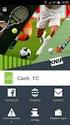 Handleiding bardienstplanner Voor u gebruikt kunt maken van de bardienstplanner moet u er eerst voor zorgen dat u aan de volgende systeem(eisen) voldoet, namelijk: Laptop en/of PC met besturingssysteem
Handleiding bardienstplanner Voor u gebruikt kunt maken van de bardienstplanner moet u er eerst voor zorgen dat u aan de volgende systeem(eisen) voldoet, namelijk: Laptop en/of PC met besturingssysteem
VIVA2.0. Agenda. VIVA2.0 Agenda
 Agenda VIVA2.0 VIVA2.0 Agenda CORILUS BV - PELMOLEN 20-3994 XZ HOUTEN - T 0031 (0)30 634 72 50 - F: 0031 (0)30 606 78 71 - info@corilus.nl - www.corilus.nl Corilus B.V. 1. Agenda 1 Inhoudsopgave 1. Agenda...
Agenda VIVA2.0 VIVA2.0 Agenda CORILUS BV - PELMOLEN 20-3994 XZ HOUTEN - T 0031 (0)30 634 72 50 - F: 0031 (0)30 606 78 71 - info@corilus.nl - www.corilus.nl Corilus B.V. 1. Agenda 1 Inhoudsopgave 1. Agenda...
Registreren Inloggen - Profiel beheren
 Inhoud: iedereen die gebruik wil maken van Kwaliteitscholen moet inloggen, behalve als iemand alleen een onderzoek invult. Voor bepaalde functionaliteiten (uitzetten vragenlijst, bekijken resultaten, gebruik
Inhoud: iedereen die gebruik wil maken van Kwaliteitscholen moet inloggen, behalve als iemand alleen een onderzoek invult. Voor bepaalde functionaliteiten (uitzetten vragenlijst, bekijken resultaten, gebruik
Handleiding DigiRecord.nl
 Introductie... 1 Eerste keer inloggen... 1 Dossiersjablonen... 2 Map verwijderen... 3 Map aanmaken... 4 Dossierbeheer... 5 Dossier eigenaar... 7 Gebruikers... 7 Gebruiker... 8 Dossierbeheerder... 8 Beheerder...
Introductie... 1 Eerste keer inloggen... 1 Dossiersjablonen... 2 Map verwijderen... 3 Map aanmaken... 4 Dossierbeheer... 5 Dossier eigenaar... 7 Gebruikers... 7 Gebruiker... 8 Dossierbeheerder... 8 Beheerder...
SportCTM 2.0 Startscherm trainer
 SportCTM 2.0 Startscherm trainer Inloggen Webapplicatie Via inlog.dotcomsport.com kun je in inloggen op de webapplicatie van het SportCTM. Wij adviseren onderstaande browsers Windows: Internet Explorer,
SportCTM 2.0 Startscherm trainer Inloggen Webapplicatie Via inlog.dotcomsport.com kun je in inloggen op de webapplicatie van het SportCTM. Wij adviseren onderstaande browsers Windows: Internet Explorer,
Handleiding OVM 2.0. Beheerder. Versie 2.0.0.22 1 oktober 2012
 Handleiding OVM 2.0 Beheerder Versie 2.0.0.22 1 oktober 2012 Inhoudsopgave Legenda... 4 1 Voorbereidingen... 5 1.1 Downloaden... 5 1.2 Starten en inloggen... 6 1.3 Nieuws... 6 2 Beheerportal... 8 2.1 Inloggen...
Handleiding OVM 2.0 Beheerder Versie 2.0.0.22 1 oktober 2012 Inhoudsopgave Legenda... 4 1 Voorbereidingen... 5 1.1 Downloaden... 5 1.2 Starten en inloggen... 6 1.3 Nieuws... 6 2 Beheerportal... 8 2.1 Inloggen...
ProwareGolf Cloud Ledenportaal Versie 2.4.4
 ProwareGolf Cloud Ledenportaal Versie 2.4.4 Inhoudsopgave Het ledenportaal... 3 Inloggen op het ledenportaal... 4 Wachtwoord opvragen of vergeten... 5 Inzien van uw handicap... 6 Inrichten van uw persoonlijke
ProwareGolf Cloud Ledenportaal Versie 2.4.4 Inhoudsopgave Het ledenportaal... 3 Inloggen op het ledenportaal... 4 Wachtwoord opvragen of vergeten... 5 Inzien van uw handicap... 6 Inrichten van uw persoonlijke
Handleiding Online Golf Systems Handleiding OGS Ledenportal. Ledenportal
 Handleiding Online Golf Systems Ledenportal 1 Inhoudsopgave 1 INLEIDING 3 2 INLOGGEN LEDEN 3 3 UW PERSOONLIJKE PAGINA 4 4 RESERVEREN STARTTIJDEN 5 4.1 STAP 1.1: BAAN, AANTAL SPELERS EN DATUM OPGEVEN 5
Handleiding Online Golf Systems Ledenportal 1 Inhoudsopgave 1 INLEIDING 3 2 INLOGGEN LEDEN 3 3 UW PERSOONLIJKE PAGINA 4 4 RESERVEREN STARTTIJDEN 5 4.1 STAP 1.1: BAAN, AANTAL SPELERS EN DATUM OPGEVEN 5
Handleiding Invullen Bardiensten 2018
 Inleiding Deze handleiding dient als hulp voor de leden van de Nijkerkse Tennis- en Padel vereniging (NTC) bij het zelf invoeren van de bardiensten voor het jaar 2018. LET OP: Voor de bardienstplanning
Inleiding Deze handleiding dient als hulp voor de leden van de Nijkerkse Tennis- en Padel vereniging (NTC) bij het zelf invoeren van de bardiensten voor het jaar 2018. LET OP: Voor de bardienstplanning
HANDLEIDING ONLINE DOSSIER (CODEX)
 HANDLEIDING ONLINE DOSSIER (CODEX) 2019 Van Brug Software Niets uit deze opgave mag worden verveelvoudigd en/of openbaar gemaakt door middel van druk, fotokopie, microfilm, geluidsband, elektronica of
HANDLEIDING ONLINE DOSSIER (CODEX) 2019 Van Brug Software Niets uit deze opgave mag worden verveelvoudigd en/of openbaar gemaakt door middel van druk, fotokopie, microfilm, geluidsband, elektronica of
Augustus Handleiding Subsidieportaal Uitvoering Van Beleid
 Augustus 2018 Handleiding Subsidieportaal Uitvoering Van Beleid Augustus 2018 Inhoudsopgave Subsidieportaal Uitvoering Van Beleid... 3 Account aanmaken... 4 Gegevens invullen... 5 Home pagina... 6 Mijn
Augustus 2018 Handleiding Subsidieportaal Uitvoering Van Beleid Augustus 2018 Inhoudsopgave Subsidieportaal Uitvoering Van Beleid... 3 Account aanmaken... 4 Gegevens invullen... 5 Home pagina... 6 Mijn
Handleiding gebruik ledengedeelte website Amsterdamse Golf Club
 Handleiding gebruik ledengedeelte website Amsterdamse Golf Club Januari 2016 1 Inhoudsopgave Inloggen op het beveiligde ledengedeelte van de website... 3 Onthouden inloggegevens op computer... 5 Wachtwoord
Handleiding gebruik ledengedeelte website Amsterdamse Golf Club Januari 2016 1 Inhoudsopgave Inloggen op het beveiligde ledengedeelte van de website... 3 Onthouden inloggegevens op computer... 5 Wachtwoord
ZorgMail Secure e-mail
 ZorgMail Secure e-mail 2014 ENOVATION B.V. Alle rechten voorbehouden. Niets uit deze uitgave mag worden openbaar gemaakt of verveelvoudigd, opgeslagen in een data verwerkend systeem of uitgezonden in enige
ZorgMail Secure e-mail 2014 ENOVATION B.V. Alle rechten voorbehouden. Niets uit deze uitgave mag worden openbaar gemaakt of verveelvoudigd, opgeslagen in een data verwerkend systeem of uitgezonden in enige
OFFICE 365. Start Handleiding Leerlingen
 OFFICE 365 Start Handleiding Leerlingen Meer info: Naast deze handleiding is er zeer veel informatie reeds voorhanden op het internet of door op het vraagteken te klikken in de Office 365 omgeving. Ook
OFFICE 365 Start Handleiding Leerlingen Meer info: Naast deze handleiding is er zeer veel informatie reeds voorhanden op het internet of door op het vraagteken te klikken in de Office 365 omgeving. Ook
Simply Free handleiding
 Simply Free handleiding Versie 20-12-2017 1 Om gebruik te kunnen maken van dit systeem, is het belangrijk om bij het eerste gebruik het hoofdstuk Eerste gebruik door te nemen en uit te voeren! Onderwerp
Simply Free handleiding Versie 20-12-2017 1 Om gebruik te kunnen maken van dit systeem, is het belangrijk om bij het eerste gebruik het hoofdstuk Eerste gebruik door te nemen en uit te voeren! Onderwerp
Handleiding voor enquêtes voor ProZo!
 Handleiding voor enquêtes voor ProZo! Versie 1.1, 1 mei 2012 1 Voorwoord Deze handleiding neemt u stap voor stap mee in de aanvraagprocedure en het beheren van uw ProZo! enquêtes. We raden u aan deze handleiding
Handleiding voor enquêtes voor ProZo! Versie 1.1, 1 mei 2012 1 Voorwoord Deze handleiding neemt u stap voor stap mee in de aanvraagprocedure en het beheren van uw ProZo! enquêtes. We raden u aan deze handleiding
Handleiding voor het aanvragen van open toernooien via MijnKNLTB en ServIT
 Handleiding voor het aanvragen van open toernooien via MijnKNLTB en ServIT Voordat u begint is het belangrijk te weten dat ServIT niet benaderbaar is via een Applecomputer. Maak daarom altijd gebruik van
Handleiding voor het aanvragen van open toernooien via MijnKNLTB en ServIT Voordat u begint is het belangrijk te weten dat ServIT niet benaderbaar is via een Applecomputer. Maak daarom altijd gebruik van
Toelichting inloggen beheermodule IZM. Wachtwoord vergeten. Ik kan niet inloggen
 Toelichting inloggen beheermodule IZM Wanneer u problemen heeft met inloggen in de beheermodule van Zwemscore, kan dat meerdere oorzaken hebben. Twee vaak voorkomende oorzaken zijn Wachtwoord vergeten
Toelichting inloggen beheermodule IZM Wanneer u problemen heeft met inloggen in de beheermodule van Zwemscore, kan dat meerdere oorzaken hebben. Twee vaak voorkomende oorzaken zijn Wachtwoord vergeten
Gebruikershandleiding. Ouder Login TSO
 Gebruikershandleiding Ouder Login TSO Gebruikershandleiding ouder login Gaat u gebruik maken van de tussenschoolse opvang op de Hertog van Gelre, dan kunt u zich via de website van MAM's Kinderopvang registreren
Gebruikershandleiding Ouder Login TSO Gebruikershandleiding ouder login Gaat u gebruik maken van de tussenschoolse opvang op de Hertog van Gelre, dan kunt u zich via de website van MAM's Kinderopvang registreren
Inrichting Systeem: Locaties & Toegang
 Inrichting Systeem: Locaties & Toegang EasySecure International B.V. +31(0)88 0000 083 Info@EasySecure.nl Support.EasySecure.nl v2.0.11 22-09-2014 In deze handleidingen worden de volgende functies binnen
Inrichting Systeem: Locaties & Toegang EasySecure International B.V. +31(0)88 0000 083 Info@EasySecure.nl Support.EasySecure.nl v2.0.11 22-09-2014 In deze handleidingen worden de volgende functies binnen
HANDLEIDING DIGITAAL COLLECTE SYSTEEM (DCS)
 HANDLEIDING DIGITAAL COLLECTE SYSTEEM (DCS) Fonds verstandelijk gehandicapten Mei 2015 Inhoudsopgave HOE KOM IK IN HET SYSTEEM?... - 3 - UITLEG PER FUNCTIE... - 4 - Algemeen - 4 - Home - 4 - Plaatselijke
HANDLEIDING DIGITAAL COLLECTE SYSTEEM (DCS) Fonds verstandelijk gehandicapten Mei 2015 Inhoudsopgave HOE KOM IK IN HET SYSTEEM?... - 3 - UITLEG PER FUNCTIE... - 4 - Algemeen - 4 - Home - 4 - Plaatselijke
Contents Documentatie Arbitrage... 1 Het menu... 2 Bulk Email... 3 Planning... 3 Cursisten... 7 Scheidsrechters... 7 Teams... 13 Planning teams...
 Documentatie Arbitrage Deze handleiding geeft houvast voor het gebruik van LISA ter ondersteuning van de arbitrage/scheidsrechterscommissie. In LISA is de autorisatie arbitrage nodig om gebruik te kunnen
Documentatie Arbitrage Deze handleiding geeft houvast voor het gebruik van LISA ter ondersteuning van de arbitrage/scheidsrechterscommissie. In LISA is de autorisatie arbitrage nodig om gebruik te kunnen
Handleiding Employ UrenOnline Opdrachtgevers
 Handleiding Employ UrenOnline Opdrachtgevers Versie 1.5 mei 2013 Pagina 1 van 15 Inhoudsopgave 1. Inloggen in Employ UrenOnline 4 2. Instellingen binnen Employ UrenOnline 6 2.1 Contactpersonen 6 2.2 Projecten
Handleiding Employ UrenOnline Opdrachtgevers Versie 1.5 mei 2013 Pagina 1 van 15 Inhoudsopgave 1. Inloggen in Employ UrenOnline 4 2. Instellingen binnen Employ UrenOnline 6 2.1 Contactpersonen 6 2.2 Projecten
Handleiding ledenadministratiepakket. Badminton Nederland. Versie februari 2012 1
 Handleiding ledenadministratiepakket Badminton Nederland Versie februari 2012 1 Inhoudsopgave Inhoudsopgave 2 1. Handleiding 3 1.1 Voor u begint 3 2. Inloggen 4 2.1 Wachtwoord Vergeten 5 2.2 Wachtwoord/gebruikersnaam
Handleiding ledenadministratiepakket Badminton Nederland Versie februari 2012 1 Inhoudsopgave Inhoudsopgave 2 1. Handleiding 3 1.1 Voor u begint 3 2. Inloggen 4 2.1 Wachtwoord Vergeten 5 2.2 Wachtwoord/gebruikersnaam
Toelichting inloggen beheermodule IZM
 Toelichting inloggen beheermodule IZM Wanneer u problemen heeft met inloggen in de beheermodule van Zwemscore, kan dat meerdere oorzaken hebben. Twee vaak voorkomende oorzaken zijn Wachtwoord vergeten
Toelichting inloggen beheermodule IZM Wanneer u problemen heeft met inloggen in de beheermodule van Zwemscore, kan dat meerdere oorzaken hebben. Twee vaak voorkomende oorzaken zijn Wachtwoord vergeten
HANDLEIDING TEAMPAGINA S MIJNCLUB.NU
 HANDLEIDING TEAMPAGINA S MIJNCLUB.NU INHOUD INLEIDING... 2 De account... 2 Inloggen... 2 GEBRUIKERS MENU... 3 MIJN TEAM... 4 Bewerk team... 4 Spelers... 6 Wedstrijden... 7 Gespeelde wedstrijden... 8 Nog
HANDLEIDING TEAMPAGINA S MIJNCLUB.NU INHOUD INLEIDING... 2 De account... 2 Inloggen... 2 GEBRUIKERS MENU... 3 MIJN TEAM... 4 Bewerk team... 4 Spelers... 6 Wedstrijden... 7 Gespeelde wedstrijden... 8 Nog
HANDLEIDING E- RUGBY COMPETITIE MODULE. LANDELIJKE INDELER SCHEIDSRECHTERS Versie
 HANDLEIDING E- RUGBY COMPETITIE MODULE LANDELIJKE INDELER SCHEIDSRECHTERS Versie 2017 10 12 Inhoudsopgave INLOGGEN... 2 SCHEIDSRECHTERS TOEVOEGEN AAN DE SCHEIDSRECHTERSLIJST... 2 Toevoegen aan de hand
HANDLEIDING E- RUGBY COMPETITIE MODULE LANDELIJKE INDELER SCHEIDSRECHTERS Versie 2017 10 12 Inhoudsopgave INLOGGEN... 2 SCHEIDSRECHTERS TOEVOEGEN AAN DE SCHEIDSRECHTERSLIJST... 2 Toevoegen aan de hand
Handleiding HRM. Benoemen medewerkers
 Handleiding HRM Benoemen medewerkers Inleiding Dit document beschrijft hoe je in Scouts Online (SOL) nieuwe medewerkers moet inschrijven voor de speleenheden die binnen je HIT plaats zijn aangemaakt. De
Handleiding HRM Benoemen medewerkers Inleiding Dit document beschrijft hoe je in Scouts Online (SOL) nieuwe medewerkers moet inschrijven voor de speleenheden die binnen je HIT plaats zijn aangemaakt. De
HANDLEIDING MIJN ZOVIE
 HANDLEIDING MIJN ZOVIE Inhoud Welkom bij Zovie... 2 Laptop of telefoon... 2 Snelkoppeling op de telefoon instellen... 2 Inloggen... 3 Wachtwoord opvragen... 3 Hoofdpagina... 5 Tijdschrijven... 5 Aantal
HANDLEIDING MIJN ZOVIE Inhoud Welkom bij Zovie... 2 Laptop of telefoon... 2 Snelkoppeling op de telefoon instellen... 2 Inloggen... 3 Wachtwoord opvragen... 3 Hoofdpagina... 5 Tijdschrijven... 5 Aantal
Handleiding Blink Studio
 Handleiding Blink Studio Versie 1.2 Algemene functies Blink Studio Introductie Blink Studio biedt verschillende mogelijkheden aan leerkrachten. Blink Studio is de startpagina voor alle Blink lesmethodes.
Handleiding Blink Studio Versie 1.2 Algemene functies Blink Studio Introductie Blink Studio biedt verschillende mogelijkheden aan leerkrachten. Blink Studio is de startpagina voor alle Blink lesmethodes.
Handleiding CMS VOORKANT
 Handleiding CMS VOORKANT Inhoudsopgave Pagina 1. Toegang tot het CMS... 3 2. Artikel toevoegen... 4 3. Artikel bewerken... 5 4. Artikel kopiëren of verwijderen... 6 5. Afbeelding, link of tabel invoegen...
Handleiding CMS VOORKANT Inhoudsopgave Pagina 1. Toegang tot het CMS... 3 2. Artikel toevoegen... 4 3. Artikel bewerken... 5 4. Artikel kopiëren of verwijderen... 6 5. Afbeelding, link of tabel invoegen...
1. Over LEVIY 5. Openen van de activiteit 2. Algemene definities 6. Inloggen op het LEVIY dashboard 3. Inloggen 6.1 Overzichtspagina 3.
 Versie 1.0 05.03.2015 02 1. Over LEVIY Wat doet LEVIY? 08 5. Openen van de activiteit Hoe wordt de activiteit geopend? 2. Algemene definities Behandelen van terugkerende definities. 09 6. Inloggen op het
Versie 1.0 05.03.2015 02 1. Over LEVIY Wat doet LEVIY? 08 5. Openen van de activiteit Hoe wordt de activiteit geopend? 2. Algemene definities Behandelen van terugkerende definities. 09 6. Inloggen op het
Handleiding Toetssysteem deelnemers aanmelden
 Handleiding Toetssysteem deelnemers aanmelden Stichting Stem Handleiding Toetssysteem deelnemers aanmelden versie 160628 Stem Alle rechten voorbehouden. Niets uit deze uitgave mag worden verveelvoudigd,
Handleiding Toetssysteem deelnemers aanmelden Stichting Stem Handleiding Toetssysteem deelnemers aanmelden versie 160628 Stem Alle rechten voorbehouden. Niets uit deze uitgave mag worden verveelvoudigd,
KNLTB.Club. Inhoud V1.3
 KNLTB.Club Dit document dient als opstart houvast voor KNLTB.Club, daarom zullen in dit document alleen de basisfunctionaliteiten worden toegelicht. Zoals het toevoegen van extra gebruikers en nieuwe leden,
KNLTB.Club Dit document dient als opstart houvast voor KNLTB.Club, daarom zullen in dit document alleen de basisfunctionaliteiten worden toegelicht. Zoals het toevoegen van extra gebruikers en nieuwe leden,
